Загрузчик BBC iPlayer на iPhone

iDownloade — кроссплатформенный инструмент, позволяющий пользователям загружать контент без DRM-защиты с сервиса iPlayer от BBC. Он поддерживает загрузку обоих видео в формате .mov.
Вы используете ПК с Linux без мыши? Вам нужен аварийный тачпад? Ознакомьтесь с приложением Remote Touchpad. После установки вы можете подключиться к нему через свой смартфон и сенсорный экран телефона в качестве сенсорной панели для вашего ПК с Linux.
Примечание. Удаленная сенсорная панель не требует мобильного приложения и будет работать на Android и iOS через мобильный веб-браузер. Однако вы должны иметь возможность сканировать QR-коды, чтобы использовать приложение. Загрузите этот QR-ридер для Android здесь . В iOS приложение камеры Apple имеет встроенную поддержку чтения QR-кода.
Установите Remote Touchpad в Linux
Прежде чем мы продемонстрируем, как использовать ваш смартфон в качестве сенсорной панели в Linux, мы должны обсудить, как установить приложение Remote Touchpad в Linux. Чтобы начать установку, откройте окно терминала, нажав Ctrl + Alt + T или Ctrl + Shift + T на клавиатуре. Затем следуйте приведенным ниже инструкциям по установке, чтобы приложение заработало.
Flatpak
В Linux Remote Touchpad доступен как Flatpak, а не как пакет DEB, пакет RPM или AppImage. Чтобы использовать версию Remote Touchpad для Flatpak на вашем ПК с Linux, вы должны сначала включить среду выполнения Flatpak.
Включить среду выполнения Flatpak на ПК с Linux довольно просто. Для этого установите пакет «flatpak» обычным способом. Или, если у вас возникли проблемы с его работой, следуйте нашему руководству по настройке среды выполнения Flatpak .
После того, как вы запустили Flatpak на своем ПК с Linux, используйте приведенные ниже команды flatpak, чтобы запустить приложение Remote Touchpad.
flatpak remote-add --if-not-exists flathub https://flathub.org/repo/flathub.flatpakrepo
flatpak установить flathub com.github.unrud.RemoteTouchpad
Щелчок
В дополнение к тому, что Remote Touchpad находится в магазине программного обеспечения Flathub, он также доступен в виде пакета Snap. Чтобы приложение работало как Snap, вы должны сначала включить поддержку пакетов Snap на вашем ПК с Linux.
Для того, чтобы включить поддержку пакета оснастки на вашем Linux PC, следуя инструкциям здесь о том , как включить выполнения Snapd. Или переключитесь на Ubuntu, где по умолчанию настроены Snap.
После настройки поддержки Snap на вашем ПК с Linux используйте следующую команду мгновенной установки ниже, чтобы запустить приложение Remote Touchpad.
sudo snap установить удаленную сенсорную панель
Настроить удаленную сенсорную панель
Remote Touchpad для Linux - это приложение командной строки, запускающее сервер, к которому можно получить доступ с удаленного устройства, например мобильного телефона. В настоящее время нет ограничений на то, какая операционная система должна работать на удаленном устройстве. Он может работать под управлением Android, iOS или даже менее известных операционных систем. Пока доступен современный веб-браузер, он будет работать.
Подключение настольного приложения Linux Remote Touchpad к смартфону осуществляется с помощью QR-кода. Итак, прежде чем мы начнем, убедитесь, что на вашем устройстве Android установлено приложение для чтения QR-кода, упомянутое ранее в руководстве. Как только об этом позаботятся, откройте приложение на своем телефоне, чтобы подготовить QR-ридер.
После открытия средства чтения QR-кода на Android (или приложения камеры iOS) откройте терминал на рабочем столе Linux. Вы можете запустить окно терминала, нажав Ctrl + Alt + T или Ctrl + Shift + T на клавиатуре.
При открытом окне терминала необходимо запустить приложение Remote Touchpad. Имейте в виду, что в зависимости от того, какую версию удаленной сенсорной панели вы устанавливаете, команды будут разными.
Примечание: удаленной сенсорной панели требуется доступ за пределами брандмауэра Linux для связи с другими устройствами в сети. Вы должны либо временно отключить брандмауэр, либо разрешить удаленную сенсорную панель, чтобы приложение работало.
Чтобы запустить локальный сервер тачпада в сети с помощью Snap версии Remote Touchpad, запустите команду remote-touchpad . Не запускайте приложение от имени root! Ваш компьютер с Linux не распознает команду!
дистанционная сенсорная панель
Чтобы запустить локальный сервер тачпада в вашей сети с версией Flatpak Remote Touchpad, вы не сможете запустить удаленный тачпад. Вместо этого вы должны использовать команду запуска flatpak , за которой следует com.github.unrud.RemoteTouchpad .
Flatpak запустить com.github.unrud.RemoteTouchpad
Когда сервер запущен, вы увидите в командной строке QR-код терминала. Этот код сканируется и предоставит вам прямую ссылку на веб-сервер, размещенный на вашем компьютере, с экранными элементами управления воспроизведением мультимедиа и сенсорным пространством, которое вы можете использовать для управления своим компьютером с устройства.
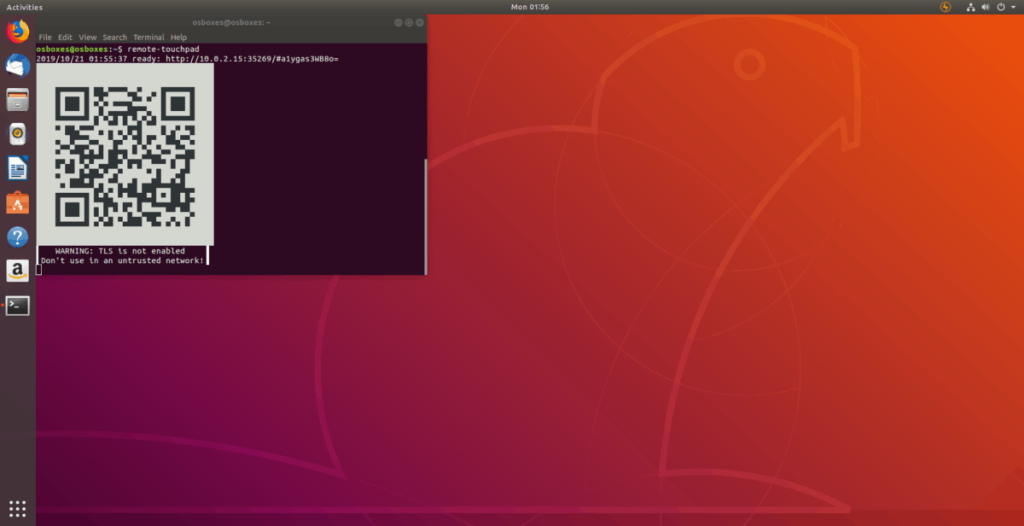
Используйте смартфон как тачпад
Использовать Remote Touchpad для управления вашим ПК с Linux довольно просто. Чтобы использовать телефон в качестве мыши, просто перетащите пальцем тачпад и коснитесь, чтобы щелкнуть. Откройте клавиатуру для удаленного ввода текста, нажав на значок клавиатуры.
Средства управления СМИ
Remote Touchpad имеет встроенные средства управления мультимедиа, которые можно использовать для удаленной приостановки воспроизведения мультимедиа, пропуска песен и регулировки громкости.
Чтобы пропустить песни, нажмите кнопку «Назад» или «Вперед». Чтобы сделать паузу, нажмите кнопки воспроизведения / паузы. Наконец, чтобы отрегулировать громкость удаленно, нажмите любую из кнопок громкости.
iDownloade — кроссплатформенный инструмент, позволяющий пользователям загружать контент без DRM-защиты с сервиса iPlayer от BBC. Он поддерживает загрузку обоих видео в формате .mov.
Мы подробно рассмотрели функции Outlook 2010, но поскольку он выйдет не раньше июня 2010 года, пришло время рассмотреть Thunderbird 3.
Время от времени всем нужен перерыв. Если вы хотите поиграть в интересную игру, попробуйте Flight Gear. Это бесплатная кроссплатформенная игра с открытым исходным кодом.
MP3 Diags — это идеальный инструмент для устранения проблем в вашей музыкальной коллекции. Он может корректно проставлять теги в mp3-файлах, добавлять отсутствующие обложки альбомов и исправлять ошибки VBR.
Как и Google Wave, Google Voice вызвал большой ажиотаж по всему миру. Google стремится изменить способ нашего общения, и поскольку он становится всё более популярным,
Существует множество инструментов, позволяющих пользователям Flickr загружать фотографии в высоком качестве, но есть ли способ загрузить избранное Flickr? Недавно мы...
Что такое сэмплирование? Согласно Википедии, «это процесс взятия фрагмента, или сэмпла, одной звукозаписи и повторного использования его в качестве инструмента или
Google Sites — это сервис от Google, позволяющий пользователям размещать сайты на серверах Google. Но есть одна проблема: встроенная функция резервного копирования отсутствует.
Google Tasks не так популярен, как другие сервисы Google, такие как Calendar, Wave, Voice и т. д., но он по-прежнему широко используется и является неотъемлемой частью жизни людей.
В нашем предыдущем руководстве по безопасному удалению данных с жесткого диска и съемных носителей с помощью Ubuntu Live и загрузочного CD DBAN мы обсуждали, что диск на базе Windows

![Загрузите FlightGear Flight Simulator бесплатно [Развлекайтесь] Загрузите FlightGear Flight Simulator бесплатно [Развлекайтесь]](https://tips.webtech360.com/resources8/r252/image-7634-0829093738400.jpg)






![Как восстановить потерянные разделы и данные жесткого диска [Руководство] Как восстановить потерянные разделы и данные жесткого диска [Руководство]](https://tips.webtech360.com/resources8/r252/image-1895-0829094700141.jpg)